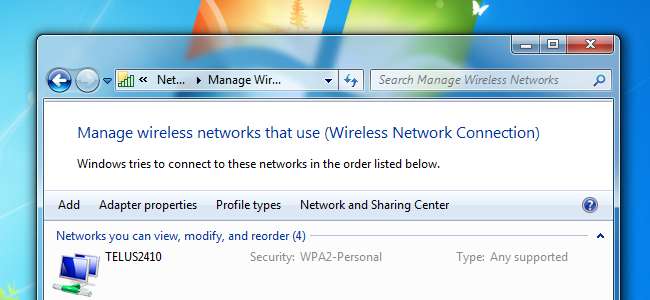
Windows speichert Wi-Fi-Kennwörter, um Zeit zu sparen. Sie können jedoch mehr Zeit sparen, indem Sie die gespeicherten Kennwörter exportieren und auf andere Computer übertragen. LastPass, WirelessKeyView und Windows selbst können Ihre drahtlosen Kennwörter sichern.
Sowohl LastPass als auch Windows selbst ermöglichen es Ihnen, die gespeicherten Einstellungen auf andere Computer zu importieren, während WirelessKeyView eine Textdatei mit den benötigten Informationen generiert.
LastPass
Der LastPass-Passwort-Manager, den wir haben eingehend behandelt , Hat kürzlich die Möglichkeit hinzugefügt, Ihre Wi-Fi-Passphrasen zu importieren und zu exportieren. Wenn Sie ein LastPass-Benutzer sind, können Sie Ihre Wi-Fi-Passphrasen in Ihrem LastPass-Tresor speichern und automatisch zwischen Ihren Computern synchronisieren.
Um diese Option zu finden, klicken Sie auf die Schaltfläche LastPass und zeigen Sie auf „ Importieren von ”Und wählen Sie“ Und in Passwörtern .”
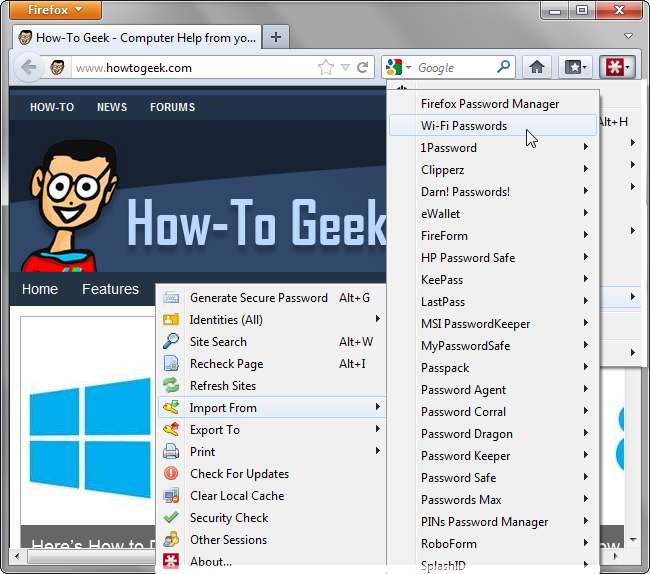
Wenn diese Option nicht angezeigt wird, ist möglicherweise keine aktuelle Version von LastPass installiert. Diese Funktion erfordert LastPass 1.90 oder später. Möglicherweise wird auch eine Fehlermeldung angezeigt, nachdem Sie auf diese Option geklickt haben. In diesem Fall müssen Sie das LastPass Universal Installer ausführen, um das Wi-Fi-Dienstprogramm auf Ihrem System zu installieren.
Möglicherweise wird eine Fehlermeldung angezeigt, wenn Sie auf diese Option klicken. In diesem Fall müssen Sie das LastPass Universal Installer ausführen, um das Wi-Fi-Dienstprogramm zu installieren.
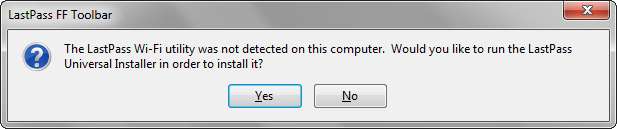
Drücke den Importieren Klicken Sie auf der neuen Registerkarte auf die Schaltfläche, um die gespeicherten WLAN-Kennwörter und -Einstellungen von Ihrem Computer zu importieren. Sie können die Kontrollkästchen links neben jedem Netzwerk aktivieren, wenn Sie nur Einstellungen aus bestimmten Netzwerken importieren möchten.
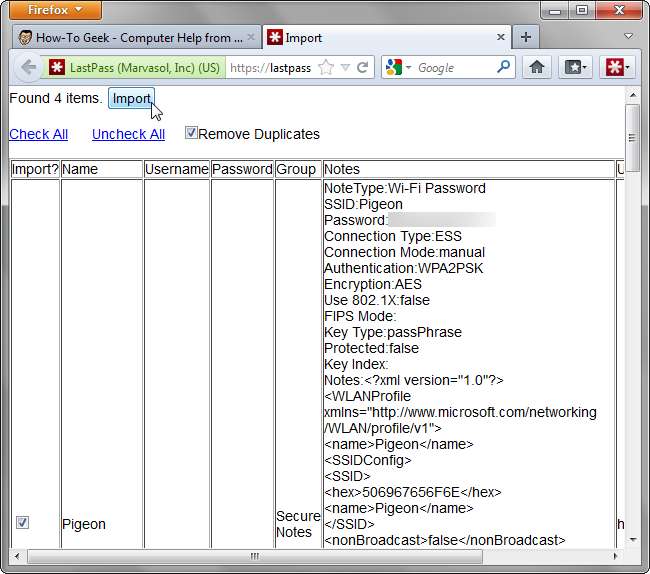
Exportieren Sie die Passphrasen auf einen anderen Computer, indem Sie die Option „ Exportieren nach Menü zur Auswahl des “ Und in Passwörtern " Möglichkeit. LastPass stellt die gespeicherten Netzwerke wieder her, sodass Sie eine Verbindung zu Wi-Fi-Zugangspunkten herstellen können, ohne deren Passphrasen manuell eingeben zu müssen.
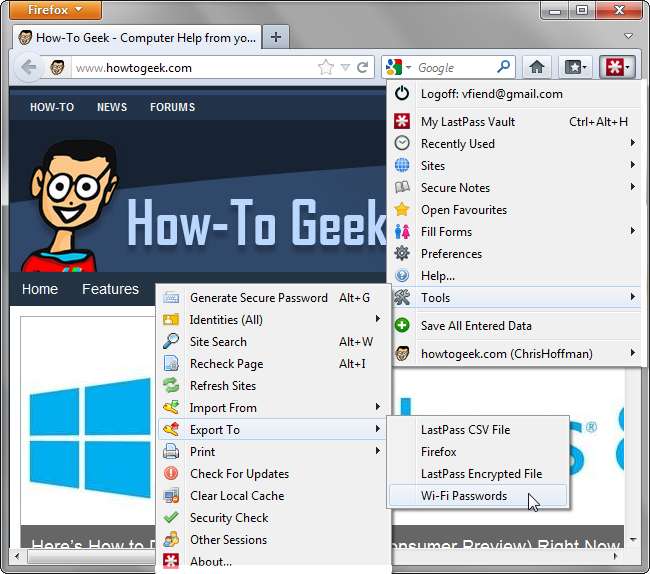
Windows
Windows hat seinen eigenen Weg zu Wi-Fi-Einstellungen sichern , auf die wir in der Vergangenheit eingegangen sind. Der Nachteil dieser Methode besteht darin, dass Sie jeweils nur die Einstellungen eines Wi-Fi-Netzwerks importieren können.
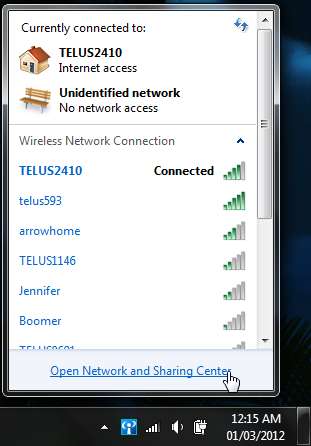
Öffnen Sie zunächst das Netzwerk- und Freigabecenter aus der Liste der verfügbaren Wi-Fi-Netzwerke.

Drücke den " Drahtlosnetzwerke verwalten Option auf der linken Seite des Fensters, um Ihre gespeicherten Wi-Fi-Netzwerke anzuzeigen.

Verwenden Sie die Eigenschaften Option im Kontextmenü, um ein bestimmtes Netzwerk auszuwählen.

Drücke den " Kopieren Sie dieses Netzwerkprofil auf ein USB-Flash-Laufwerk Link und Windows fordert Sie zur Eingabe eines Flash-Laufwerks auf.

Nach Abschluss des Vorgangs können Sie das USB-Flash-Laufwerk an einen anderen Computer anschließen und auf „ setupSNK.exe ”Datei auf dem Flash-Laufwerk, um Ihre gespeicherten Netzwerkeinstellungen zu importieren.
Sie können auch im Eigenschaftenfenster eines Netzwerks auf die Registerkarte "Sicherheit" klicken und auf " Zeichen anzeigen Aktivieren Sie das Kontrollkästchen, um das Kennwort anzuzeigen.
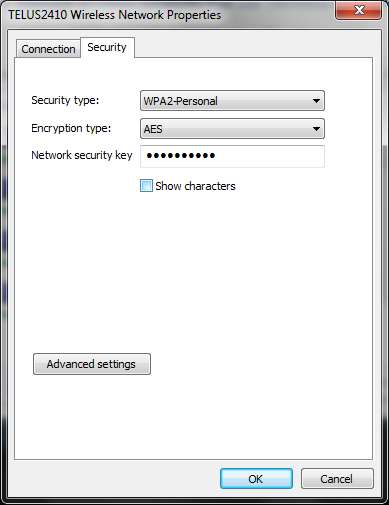
WirelessKeyView
Wenn Sie viele Wi-Fi-Passwörter gespeichert haben, können Sie mit dem kostenlosen WirelessKeyView-Dienstprogramm von NirSoft alle gleichzeitig anzeigen und in eine Text- oder HTML-Datei exportieren.
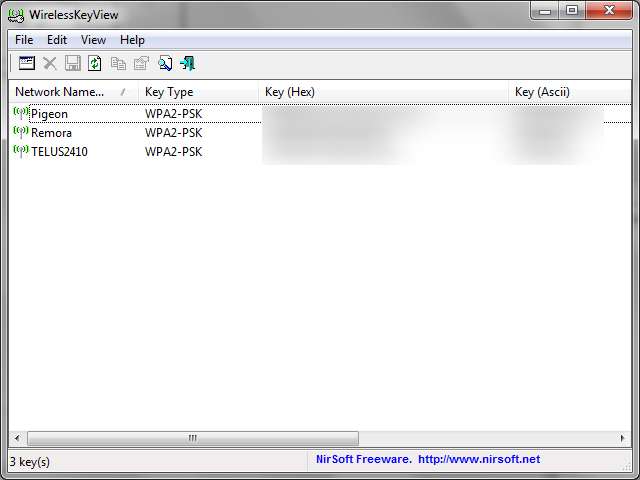
Laden Sie das Dienstprogramm herunter, doppelklicken Sie in der ZIP-Datei auf die EXE-Datei. Daraufhin wird eine Liste aller auf Ihrem System gespeicherten WLAN-Kennwörter angezeigt.
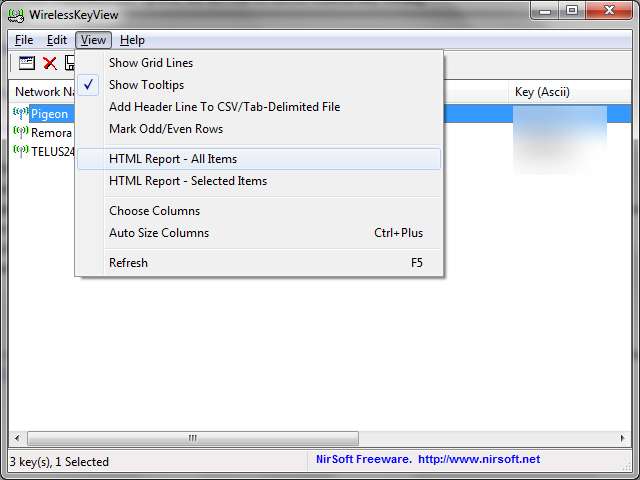
Wählen Sie die Netzwerke aus, die Sie exportieren möchten, und verwenden Sie die Option „ Ausgewählte Elemente speichern Option im Menü Datei, um sie in eine Textdatei zu exportieren. Sie können auch die “ HTML-Bericht Option im Menü Ansicht, um die Liste in Ihrem Webbrowser anzuzeigen.
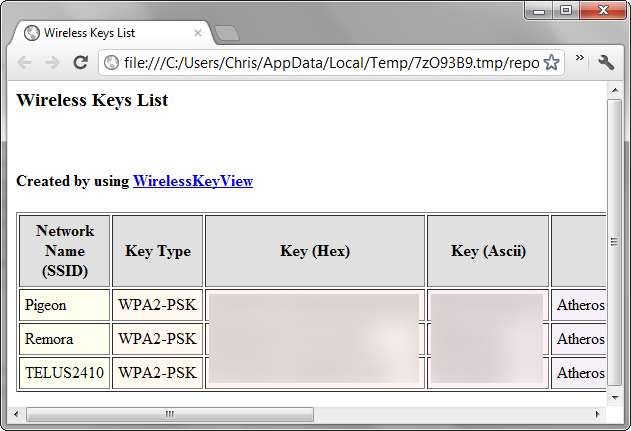
Jedes Tool hat seine Vor- und Nachteile. LastPass ist ideal, wenn Sie LastPass bereits verwenden. Die in Windows selbst integrierte Methode eignet sich hervorragend, um die Einstellungen eines Wi-Fi-Netzwerks für andere Personen in Ihrer Umgebung freizugeben. WirelessKeyView speichert die Passwörter in einer einfachen Textdatei, die sich ideal zum Drucken eignet.







